微信聊天记录是我们日常沟通中重要的信息存档,当我们更换手机时,如何将原手机上的微信聊天记录导入到新手机成为一个备受关注的问题,通常情况下,我们可以通过微信的备份和恢复功能来实现,将原手机上的聊天记录备份到云端,然后在新手机上进行恢复操作。而如果想要合并其他手机的微信聊天记录到新手机,可以通过第三方工具或者转发的方式来实现。接下来我们将详细介绍这两种方法的操作步骤。
怎样将其他手机的微信聊天记录合并到新手机
步骤如下:
1.在要导出聊天记录的手机上(比如我这里的 iPhone XS)登录微信,点击“我”。
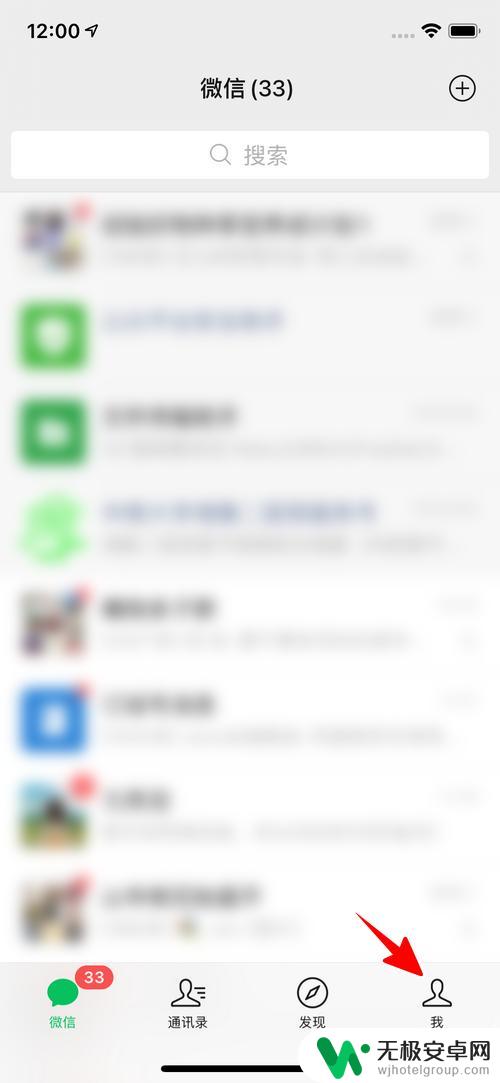
2.点击“设置”。
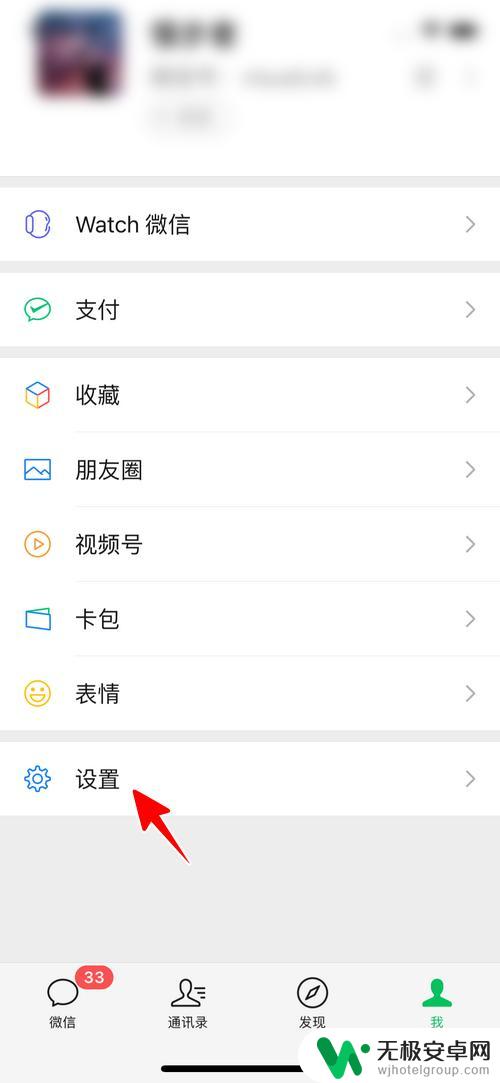
3.点击“通用”。
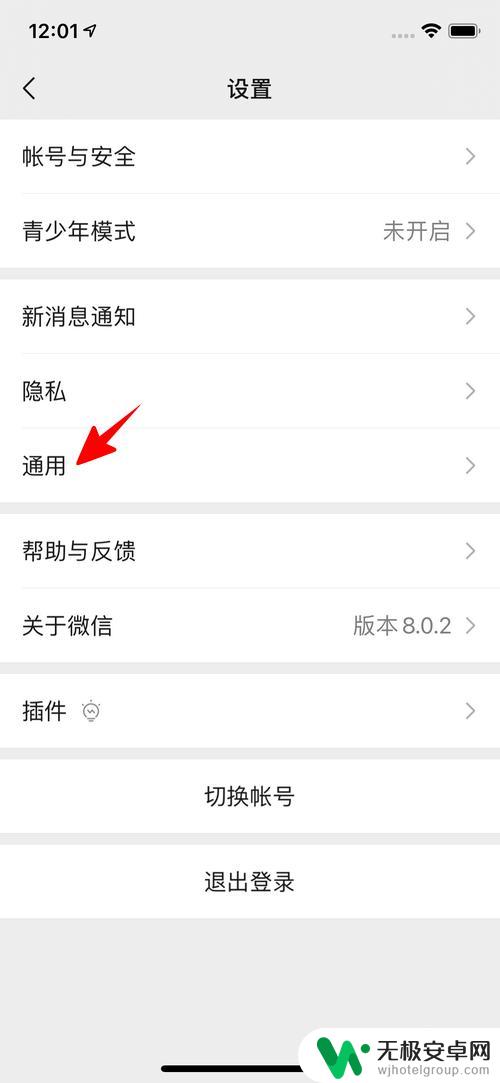
4.点击“聊天记录备份与迁移”。
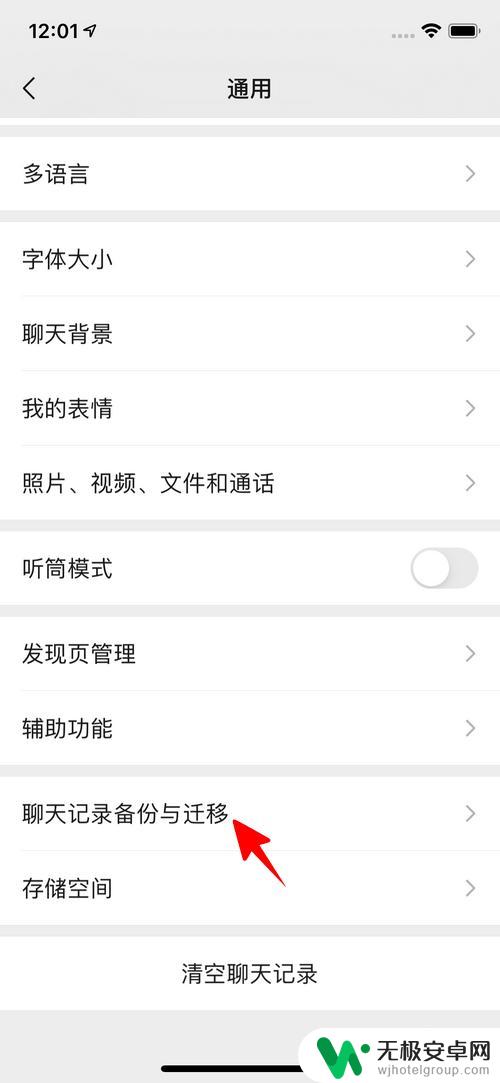
5.点击“迁移聊天记录到另一台设备”。
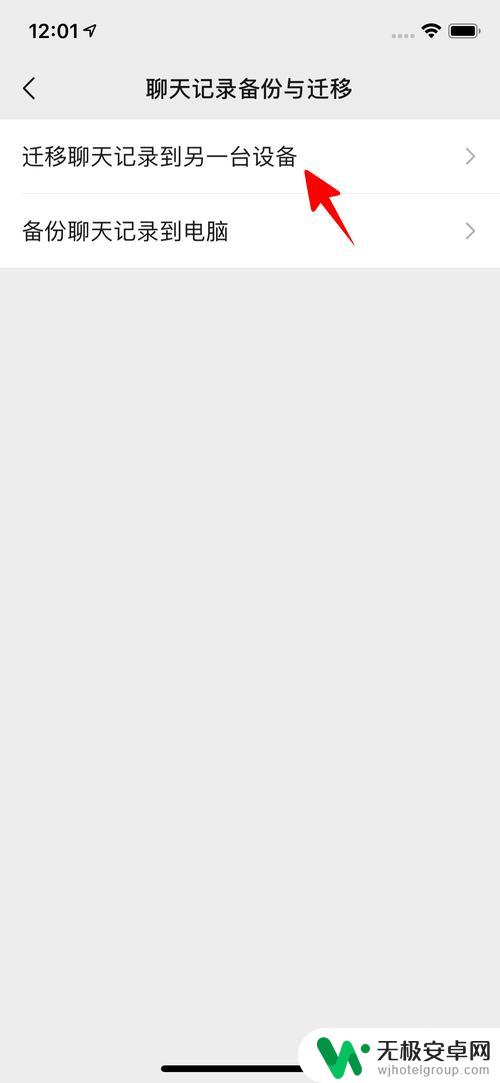
6.点击“迁移全部聊天记录”。
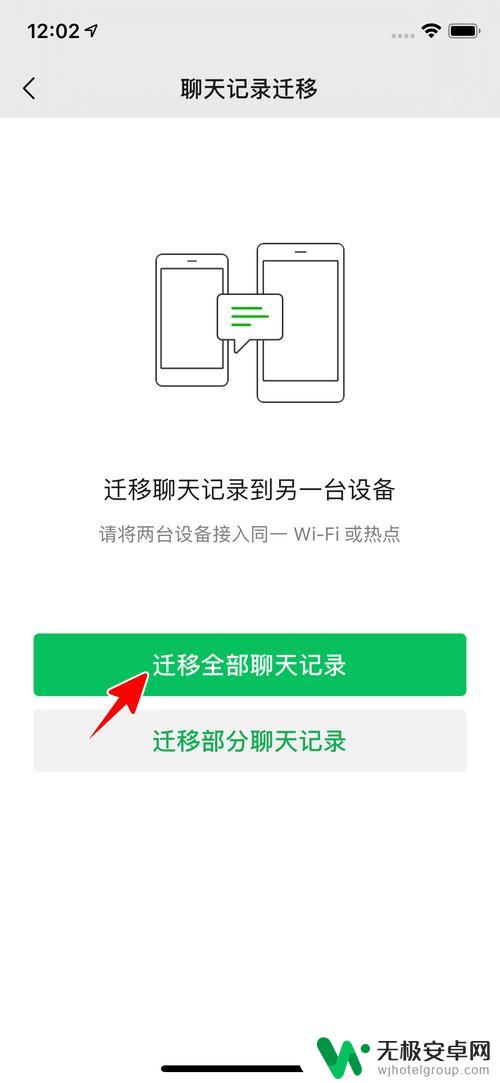
7.最后停留在一个二维码的界面不要动。
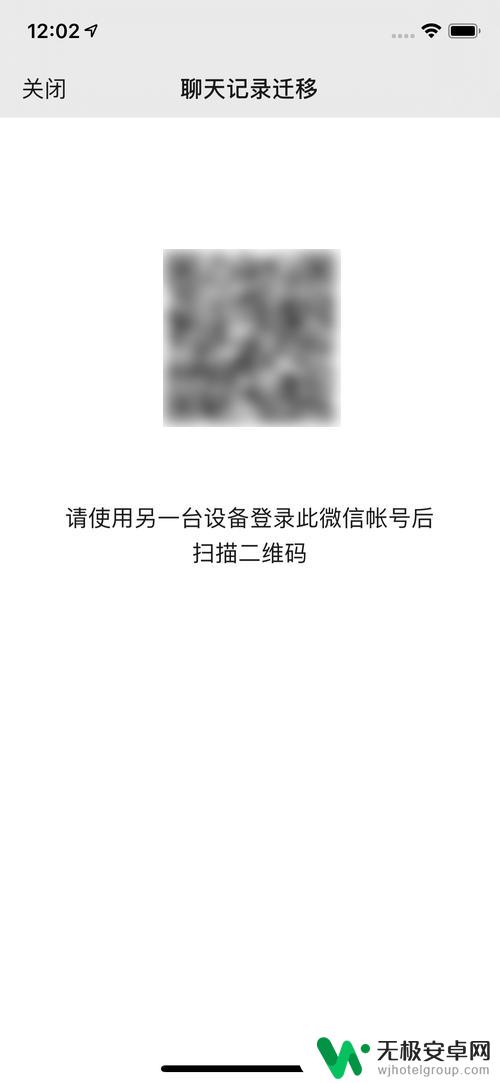
以上是如何将同一条微信聊天记录导入新手机的全部内容,如果有任何疑问,用户可以根据小编的方法进行操作,希望这对大家有所帮助。











